word文档怎么弄条格线?以下内容主要是在电子数码产品中针对遇上Word表格怎么加一条线等问题,我们该怎么处理呢。下面就让我们一起来看看吧,希望能帮你解决到相关问题。
word文档怎么弄条格线
在 Microsoft Word 中添加条形格线可以通过以下步骤完成:
1. 打开你的 Microsoft Word 文档。
2. 定位到你想要添加格线的位置,可以是在整个文档、某个段落或特定的表格中。
3. 在顶部菜单栏中选择"布局"选项卡。这将显示与页面布局和格式相关的选项。
4. 在"布局"选项卡中,找到"绘图工具"工具栏(如果没有显示,可以右键单击菜单栏并勾选"绘图工具")。
5. 在"绘图工具"工具栏中,点击"形状"选项插入一个形状,可以选择矩形、直线或其他形状。
6. 在文档中绘制一个水平的矩形或直线,作为条形格线。你可以按住Shift键进行水平绘制,以确保直线是水平的。
7. 选中刚刚绘制的形状(格线),然后在"绘图工具"工具栏中点击"样式"选项卡。
8. 在"样式"选项卡中,可以选择不同的线型、颜色和线宽,以适应你的需求和偏好。可以尝试不同的样式,直到你满意。
9. 完成设置后,你可以通过调整形状和位置来调整条形格线的长度和位置。
请注意,这个方法适用于 Microsoft Word 2013及更高版本。在其他版本的 Word 中,具体的菜单和选项可能会有所不同。另外,按照上述步骤绘制的条形格线是以形状的形式插入文档的,而不是真正的表格线。如果你需要更复杂的表格布局和设计,可以考虑使用 Word 中的表格功能。
Word表格怎么加一条线
第一:首先打开【word】文档,在word文档的左上方找到【插入】,点击【插入】,在弹出的菜单中找到【表格】,可以通过【插入表格】或【绘制表格】,在word中画出表格,再点击【绘制表格】,会出现一支笔的图形,通过鼠标就可以在word表格中描绘线;
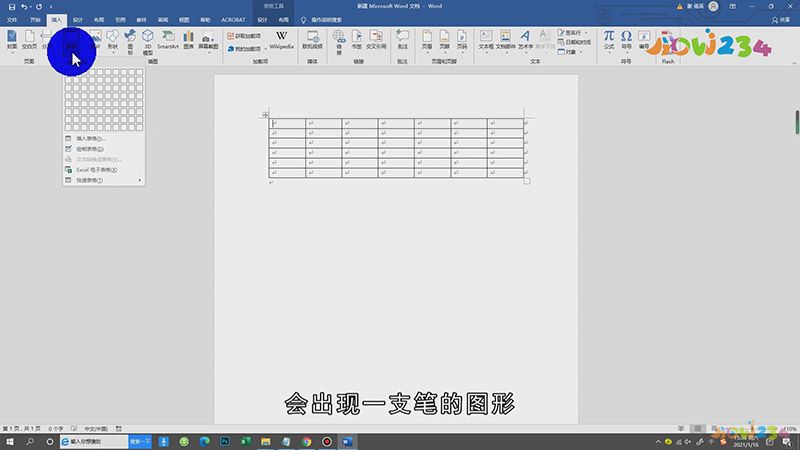
第二:还可以通过word文档的左上方找到【设计】,通过【边框样式】,选择线条的【样式】【颜色】,和线条【粗细】,如果想要删除表格中的线,可以在word文档的右上方,搜索【表格擦除器】,也可以在右上方的布局中找到橡皮擦,会出现一个橡皮擦的图标,就可以通过鼠标将表格中的线删除。
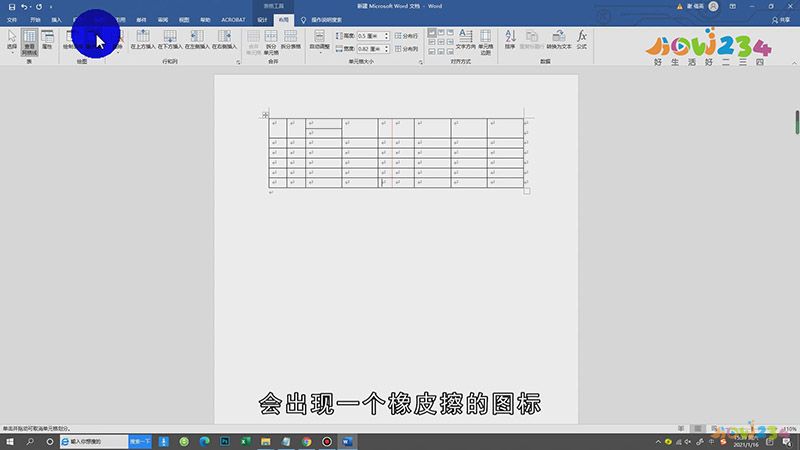
总结
本图文教程演示机型:组装台式机,适用系统:Windows10,软件版本:Word 2019;以上就是关于Word表格怎么加一条线的全部内容,希望本文的介绍能帮你解决到相关问题,如还需了解其他信息,请关注本站其他相关信息。
